Mục lục
Pin là linh kiện quan trọng ảnh hưởng trực tiếp đến hiệu suất và độ bền của thiết bị. Việc kiểm tra xem pin iPhone đã bị thay chưa không những giúp bạn tránh được những rắc rối không đáng có mà còn bảo vệ thiết bị và người dùng. Bài viết dưới đây sẽ tìm hiểu các cách kiểm tra pin iPhone thay chưa cũng như những phương pháp xác định liệu pin có bị kích hay không.
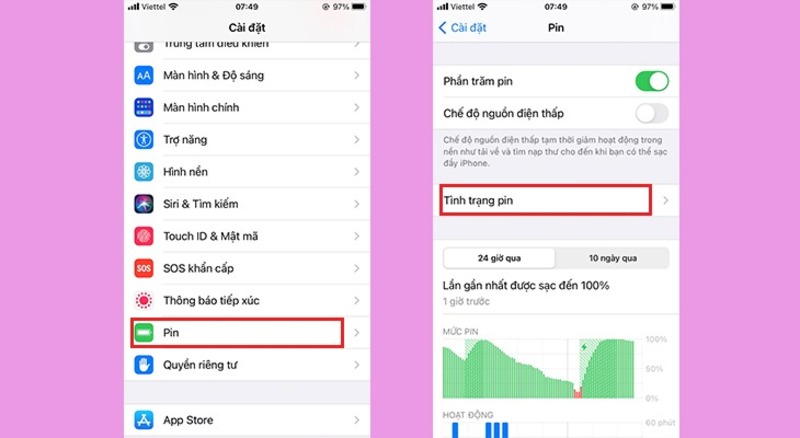
Khi bạn quyết định mua một chiếc điện thoại cũ, kiểm tra pin iPhone đã bị thay chưa là điều rất quan trọng vì nhiều lý do khác nhau, có thể kể đến như:
Để kiểm tra xem pin iPhone có bị thay chưa, bạn có thể thực hiện theo các bước dưới đây. Những phương pháp này đều đơn giản và dễ thực hiện, giúp bạn có được thông tin chính xác về tình trạng pin.
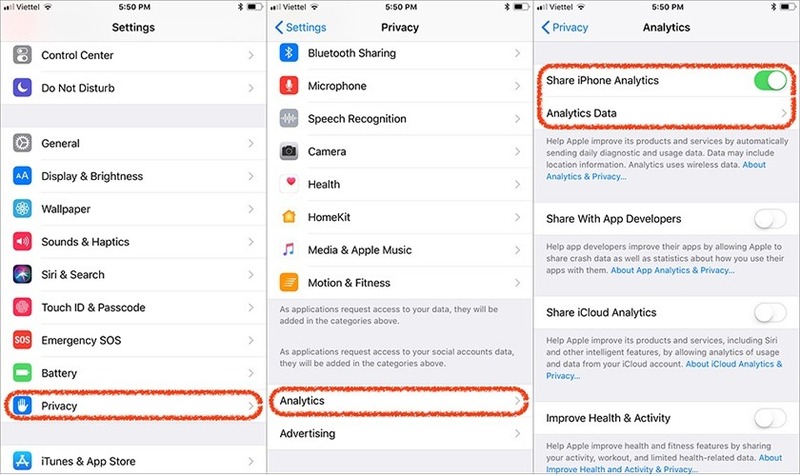
Bước đầu tiên và cũng là cách đơn giản nhất để kiểm tra pin là thông qua ứng dụng Cài đặt trên iPhone. Bạn chỉ cần mở ứng dụng Cài đặt, sau đó chọn mục Pin. Tiếp theo, vào Tình trạng pin & Sạc. Tại đây, người dùng sẽ dễ dàng thấy thông tin về Dung lượng tối đa. Nếu chỉ số này trên 80%, điều đó chứng tỏ rằng pin của bạn vẫn còn tốt và chưa cần thay. Ngược lại, nếu dung lượng tối đa thấp hơn 80%, có thể bạn nên xem xét việc thay pin.
Một cách kiểm tra pin iPhone đã thay chưa hiệu quả nhất chính là quan sát bên ngoài của thiết bị. Việc kiểm tra vỏ ngoài và ốc vít có thể giúp bạn phát hiện liệu pin có bị thay hay không. Nếu bạn thấy các ốc vít bị tróc sơn hoặc biến dạng, đây có thể là dấu hiệu cho thấy máy đã từng bị mở ra.
Ngoài ra, nếu vỏ ngoài điện thoại có dấu hiệu xước xát hoặc méo mó, điều này cũng có thể chỉ ra rằng thiết bị đã từng được tháo rời. Tuy nhiên, bạn cần lưu ý rằng việc quan sát bên ngoài chỉ mang tính chất tham khảo và không đảm bảo tỉ lệ chính xác cao.
Ngoài các cách kiểm tra pin iPhone đã thay chưa đã nêu trên, bạn cũng có thể sử dụng phần mềm để kiểm tra tình trạng pin một cách nhanh chóng. Có nhiều phần mềm có thể giúp bạn thực hiện việc này, chẳng hạn như iTools, 3uTools, và iBackupBot.
Nếu iPhone đã được cập nhật lên iOS 15.2 hoặc phiên bản cao hơn, bạn có thể kiểm tra tình trạng linh kiện như sau. Đầu tiên, hãy vào Cài đặt chung và kiểm tra xem iPhone đã được cập nhật lên iOS 15.2 hay chưa. Sau khi cập nhật, vào Giới thiệu.
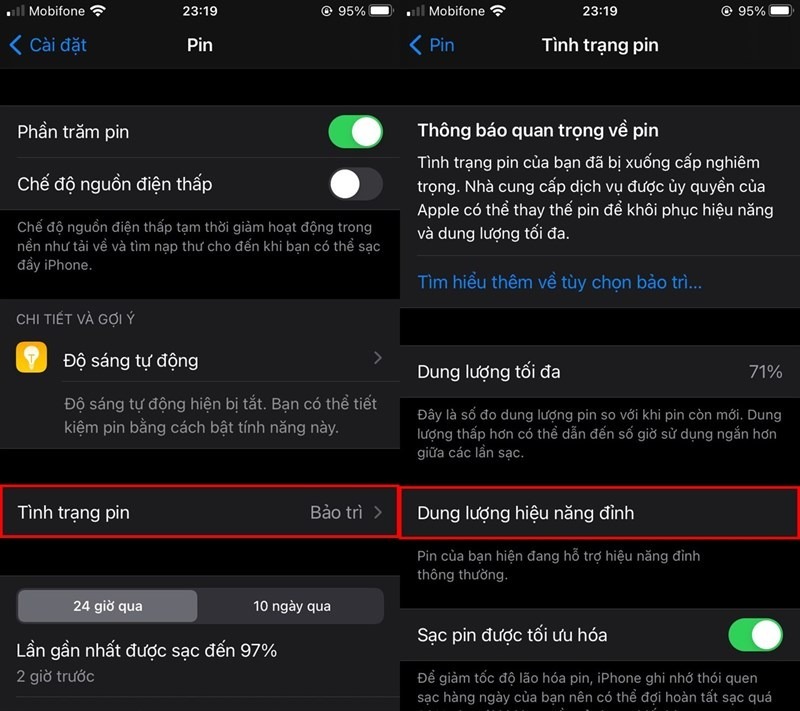
Nếu pin đã được thay bằng linh kiện chính hãng, bạn sẽ thấy thông báo “Linh kiện Apple chính hãng”. Ngược lại, nếu pin được thay bằng linh kiện không chính hãng, bạn sẽ thấy thông báo “Unknown Part”. Thông báo này sẽ giúp bạn xác định được tình trạng của pin và linh kiện khác trên thiết bị.
Ngoài việc kiểm tra xem pin có bị thay hay không, bạn cũng nên kiểm tra xem pin có bị kích hay không. Pin bị kích có thể gây ra nhiều vấn đề nghiêm trọng, từ việc sập nguồn đột ngột đến việc gây hại cho các linh kiện khác trong máy.
Một trong những cách đơn giản nhất để kiểm tra tình trạng pin là sử dụng ứng dụng Cài đặt trên iPhone. Đây là phương pháp dễ dàng và nhanh chóng, không cần sử dụng bất kỳ phần mềm bên ngoài nào.
Ngoài ra, nếu bạn thấy thông báo “Pin không thể nhận diện” hoặc “Pin không chính hãng”, điều này có thể cho thấy rằng pin đã bị thay thế bằng linh kiện không đạt tiêu chuẩn. Những thông báo này là dấu hiệu rõ ràng cho thấy bạn cần kiểm tra thêm về tình trạng pin.
Một phương pháp kiểm tra khác là sử dụng thiết bị trực tiếp để theo dõi hiệu suất của pin trong quá trình sử dụng. Đây là cách giúp bạn có cái nhìn thực tế về tình trạng pin của iPhone.
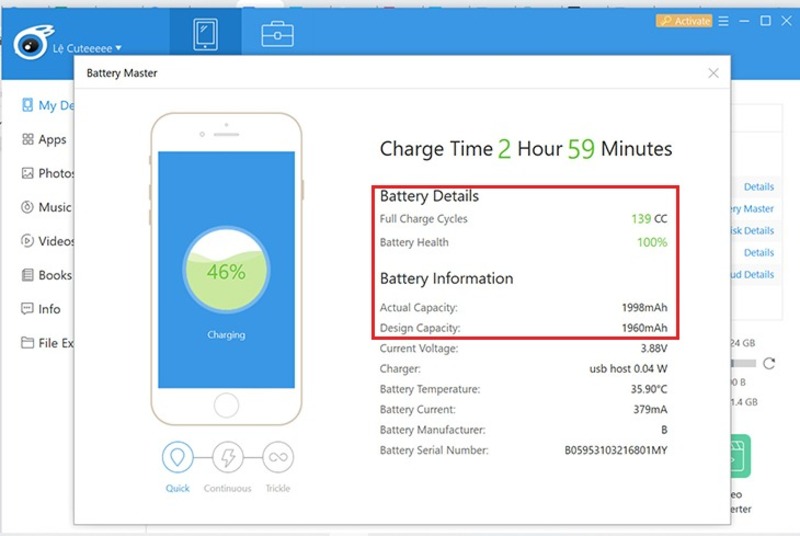
Ngoài các phương pháp trên, bạn cũng có thể sử dụng ứng dụng Battery Life để kiểm tra tình trạng pin một cách chi tiết hơn. Ứng dụng này cung cấp thông tin về dung lượng pin, mức độ chai pin và hiệu suất sử dụng.
Việc kiểm tra pin là một bước quan trọng không thể bỏ qua khi bạn mua iPhone cũ hoặc đang sử dụng thiết bị đã qua sử dụng. Bằng những cách kiểm tra pin iPhone đã thay chưa nêu trên, bạn có thể đảm bảo rằng thiết bị của mình hoạt động ổn định và an toàn. Nếu đang gặp khó khăn trong quá trình chọn mua các mặt hàng chính hãng, hãy đến với Chợ Tốt để có được lựa chọn chuẩn xác nhất.
Bình luận